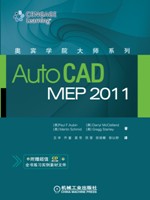第六章 管道系统
第三节 了解系统定义
现在已经为“消防系统”定义了“布管系统配置”,下面还需要为其创建“系统定义”。“系统定义”将指定“图层索引”、“显示系统”设置、“缩写”、“系统分组”、“管道上升/下降样式”以及决定系统的管道和内嵌设备是否显示为单线、图形单线或者双线。另外,“系统定义”决定了当前系统的对象遵循图形的默认显示系统还是使用指定给当前系统的替代显示。
“系统定义”基于其用途,例如消防系统和冷冻水系统,可用于分离对象。这不但允许用户灵活地隔离系统,而且能够为设计的对象指定不同特性,例如图层、缩写和显示特性。
1.创建“系统定义”
1)在功能区“管理”选项卡的“样式和显示”面板上,单击“样式管理器”按钮。
2)展开“管道对象”文件夹。
3)选择“管道系统定义”项目,并在顶部的工具栏上单击“新建样式”按钮(见图6-15)。
4)取名为“消防系统”。
在左侧窗格内选中的新建样式可以在右侧编辑。所有样式均可在其对应的“基本”选项卡中修改名称或者增加说明(见图6-21)。
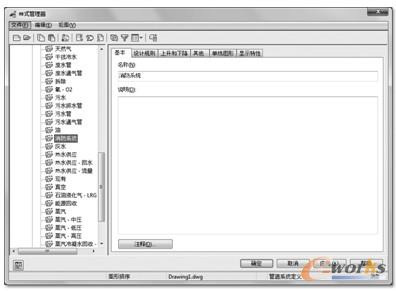
图6-21 创建“管道系统定义”
提示:“布管系统配置”、“系统定义”以及其他种类的样式能够存储于模版文件中(DWT)。这意味着通过模板每新建一张图样都将拥有这些已经存在的项目。用户还可以创建工具选项板,根据需要每张图样中为导入系统、布管系统配置和首选设置。如需了解更多相关信息,请参考在线帮助。
2.配置“样式设置”
在“设计规则”选项卡可以为系统指定“缩写”、“系统分组”和“图层索引”。
1)单击“设计规则”选项卡。
2)在“缩写”的空白处输入“SPKR”。
3)在“系统组”的下拉菜单中选择“非饮用水”。
4)在“图层索引”下拉菜单中选择“SPRINKLERS”(见图6-22)。
“缩写”与某些标签一起使用,而且往往被添加至“特性”面板中“系统名称”的最后。
“系统分组”允许具有相同分组的“系统定义”相互连接。例如,所有“冷冻水”系统和新建的“喷淋系统”在相同的“非饮用水系统分组”,因此该系统分组就允许这些系统连接相同分组的管道,使得AutoCAD MEP能够确定哪些“系统定义”允许交叉连接。AutoCAD MEP默认系统由基本“系统组”建立。

图6-22 “设计规则”允许配置“缩写”、“系统分组”和“图层索引”
提示:“系统分组”不是一个固定列表。在下拉列表中输入新“系统分组名称”能够为图形增加新的系统分组。如果需要所有新建图形中都含有某个自定义系统分组,需要在模板文件“DWT”中增加“系统分组”。当未系统分组时,该系统将允许连接至任何系统。这样有利于类似于“排水”的系统设计。
“图层索引”基于一个标准列表,能够自动为对象创建和指定图层。如需了解更多与“图层索引样式”相关的信息请参考在线帮助。
“上升和下降”选项卡存储了指定给该系统的“上升和下降”样式。
5)在“上升和下降”选项卡上,选择“管道打断-仅限图案形式的上升”样式(见图6-23)。
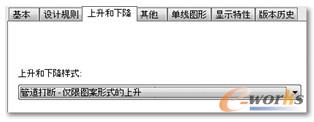
图6-23 设置管道“上升和下降样式”
提示:如需了解更多“上升和下降样式”的相关内容请参见“附录A”。
6)通过AutoCAD MEP“单线图形”选项卡可以选择并控制管道以图形单线显示管道、缩放单线或者双线显示。
7)单击“单线图形”选项卡(见图6-24)。
8)勾选两个复选框启用单线和图形单线显示。
- 在单线显示中,设置“对于小于或等于以下值的管道尺寸:”的值为20。
- 在图形单线显示中,设置“对于小于或等于以下值的管道尺寸:”的值为15。
设置“内嵌/定位多视图零件打印长度”值为1。

图6-24 配置“单线图形”选项卡
当管道尺寸等于或小于15时管道将以单线显示,当管道尺寸大于15时管道将以双线显示。单线显示的目的是以符号显示管道、管件、内嵌和固定组件,但是仍然表示管道和组件一些关键性占用空间的因素(见图6-25)。

图6-25 图形单线、单线管道以及双线管道显示特性
当使用图形单线时(无论是单线或是图形单线),插入的设备(例如“阀门”)将运用设备的符号显示。
管道单线的图形样式可以通过“管道单线图形样式”进行控制。更改用于连接类型的显示符号,至“样式管理器”→“管道对象”→“管道单线图形样式”(见图6-26)。

图6-26 管道单线图形样式
“管道单线图形样式”运用AutoCAD图块代表管道接头处的连接形状。用户可以自定义AutoCAD图块代表连接类型。
当为“管道单线图形样式”创建图块时,图块尺寸应当基于1个单位高和至多1个单位宽来定义(见图6-27)。
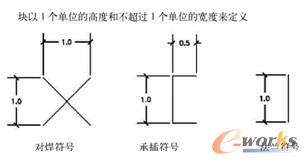
图6-27 “管道单线图形样式”图块创建规则
“管道单线图形样式”允许创建多个样式,并且将其按系统进行指定。因此用户可根据系统用途决定单线连接的图形显示。例如,现有或将要被拆除的管道可以没有接头图形显示,从而简化图形显示。系统的单线图形样式能够通过该系统的“单线图形”样式进行定义(见图6-26)。
3.显示特性
“显示系统”的基本内容已经在之前的章节中进行了详细介绍。当配置一个样式,例如在此考虑到“系统定义”,用户可以通过配置将样式级别显示特性指定给该样式。“显示特性”选项卡中的设置用来控制样式的外观。在编辑“系统定义”的显示特性之前,需要确保熟悉显示系统的层次和定义。参照第2章“显示系统的概述和关键功能”主题和第12章“显示系统”可以获得更多详细信息。
1)单击“显示特性”选项卡。
注意此处列出多个“显示模式”。本练习将集中研究“平面显示模式”,其余“显示模式”在余下章节酌情讨论。此处要为已经建立好的“消防喷淋系统定义”打开“中心线”显示构件。因此需要增加“系统定义”替代。
2)在平面旁边的“样式替代”列中,勾选复选框增加替代(见图6-28)。
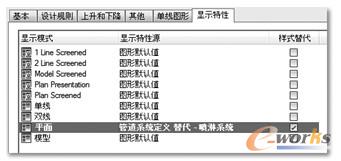
图6-28 为“平面”增加“样式替代”
“显示特性”对话框将会出现。其标题栏中还会显示“(管道系统定义替代-喷淋系统-平面)字样。这表明“系统定义”级别替代已经被应用。
3)选择“中心线”显示构件并单击其旁边的灯泡使其处于打开状态,从而使该构件可见(见图6-29)。

图6-29 打开“中心线”构件
4)单击“确定”按钮关闭“显示特性”对话框。
5)再次单击“确定”按钮关闭“样式管理器”并完成“系统定义”设置。
到此刻已经完成设置并且已经做好准备开始绘制设备和管道。
6)保存图形。